Win10主题更换失败怎么办 Win10无法更换个性化主题的解决方法
更新时间:2023-07-06 10:18:20作者:xinxin
Win10主题更换失败怎么办,Win10操作系统拥有众多个性化主题供用户选择,然而,有时候我们可能会遇到无法更换个性化主题的问题。这种情况下,我们不必过于担心,因为有一些简单的解决方法可以帮助我们解决这个问题。
解决方法:
1、"win+R"快捷键开启运行,输入"control",回车打开。
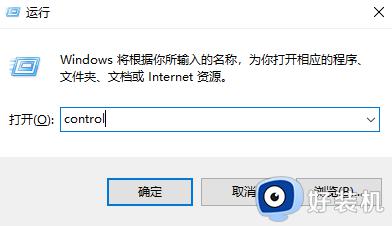
2、进入到新的窗口界面后,点击右上角的"类别",将其切换为"小图标"。
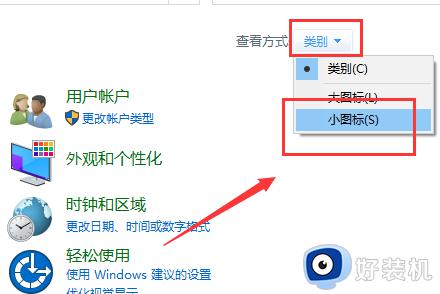
3、接着点击其中的"管理工具"选项。
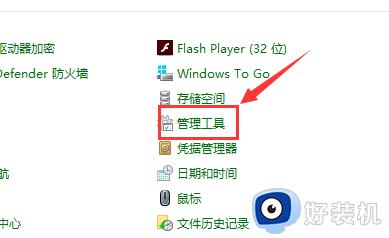
4、在打开的窗口界面中,双击"服务"选项。
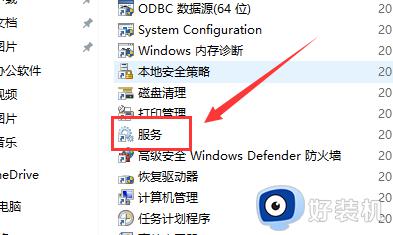
5、然后找到其中的"Themes"选项,右击选择选项列表中的"属性"打开。
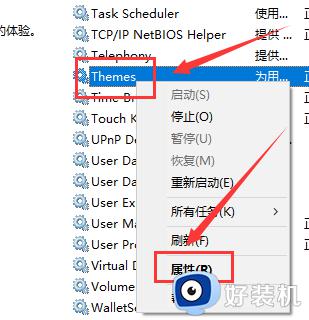
6、最后在给出的窗口中,点击"服务状态"中的"启动"按钮,并点击"启动类型"的选项框下拉按钮,将其设置为"自动",最后点击"确定"保存就可以了。
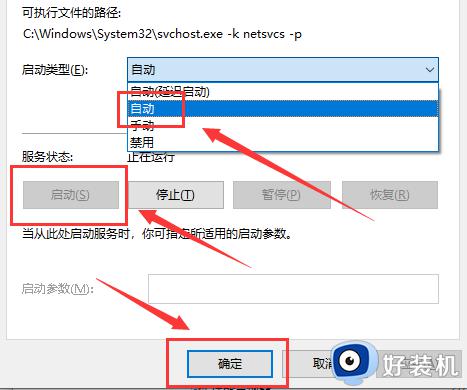
以上是Win10无法更换个性化主题的解决方法的全部内容,如果您遇到相同的问题,请按照本文中介绍的步骤进行修复,希望能对您有所帮助。
Win10主题更换失败怎么办 Win10无法更换个性化主题的解决方法相关教程
- win10主题无法更换怎么办 win10主题更换不了处理方法
- win10怎样更换主题 win10系统主题的更换步骤
- win10怎么更换电脑主题 win10系统更换主题的方法
- win10电脑主题背景在哪里设置 怎么更改win10电脑主题背景
- win10系统怎么更换主题 win10系统更换主题的简单方法
- win10更换电脑主题的详细方法 win10怎么更改电脑主题
- win10安装更新失败的解决方法 win10更新总是安装失败怎么办
- win10主题怎么改成经典模式 win10主题改成经典模式方法介绍
- win10如何解决系统更新失败 win10系统更新失败的解决方案
- 如何在Win10中设置包含多张图片的主题 Win10如何设置多张图片的主题包
- win10拼音打字没有预选框怎么办 win10微软拼音打字没有选字框修复方法
- win10你的电脑不能投影到其他屏幕怎么回事 win10电脑提示你的电脑不能投影到其他屏幕如何处理
- win10任务栏没反应怎么办 win10任务栏无响应如何修复
- win10频繁断网重启才能连上怎么回事?win10老是断网需重启如何解决
- win10批量卸载字体的步骤 win10如何批量卸载字体
- win10配置在哪里看 win10配置怎么看
win10教程推荐
- 1 win10亮度调节失效怎么办 win10亮度调节没有反应处理方法
- 2 win10屏幕分辨率被锁定了怎么解除 win10电脑屏幕分辨率被锁定解决方法
- 3 win10怎么看电脑配置和型号 电脑windows10在哪里看配置
- 4 win10内存16g可用8g怎么办 win10内存16g显示只有8g可用完美解决方法
- 5 win10的ipv4怎么设置地址 win10如何设置ipv4地址
- 6 苹果电脑双系统win10启动不了怎么办 苹果双系统进不去win10系统处理方法
- 7 win10更换系统盘如何设置 win10电脑怎么更换系统盘
- 8 win10输入法没了语言栏也消失了怎么回事 win10输入法语言栏不见了如何解决
- 9 win10资源管理器卡死无响应怎么办 win10资源管理器未响应死机处理方法
- 10 win10没有自带游戏怎么办 win10系统自带游戏隐藏了的解决办法
